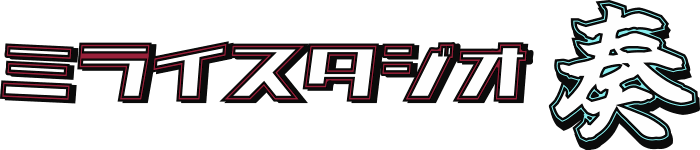皆さんごきげんよう、IWOLIです。
今回はReaper基礎講座の続きとして、前回紹介していなかった、
オーディオファイルをトラックに貼り付けて音を鳴らしていきます!
と言ってもReaperではこの操作はとても簡単なので、
ちょっと補足的なことも一緒に紹介しちゃいますね!
Contents
オーディオファイルの準備
と言ってもまずはDAWの操作の前に、
貼り付けるためのデータを引っ張ってきます。
DAWによっては購入時からオーディオが充実しているものもありますが、
Reaperは基本無料とあってかオーディオは(おそらく)初期状態では何もないようです。
そのため今回の内容を実践するにはそのデータが無いと話になりません。
でも大丈夫!ネット上にはサンプル音源と呼ばれる、
録音された、オリジナル曲に自由に使用できる音源、オーディオがたくさんあります。
しかも一部は無料で公開されているものも!これは頂かない手はありません。
僕の別記事ですが、こちらにて幾つか良質な無料音源を紹介していますのでご活用ください!
ダウンロードした後の配置場所を意識しておくと良いでしょう。
具体的には、サンプル音源を全て纏めるフォルダを作っておいたり、
そのフォルダは、半角英数かつスペース無しの名前にしておくなどです。
多くのソフトは問題ありませんが、いざという時のトラブル回避につながります。
オーディオファイルの読み込み方
さてでは用意したオーディオを読み込んでいきますが…
実はただ読むだけなら恐ろしく簡単!
音声ファイルをドラッグ&ドロップするだけです!
まあでもそれだけじゃ芸が無いですよね。
それに加え、Reaperではオーディオを読み込むと“peaks”というファイルが生成されます。
Reaperを便利に使う上で大切なファイルではあるのですが、
これが読み込んだ元音声の周りにごちゃつくのも煩わしいですよね。
ということでこれが自動的に1か所に保存されるようにしましょう!
“peaks”ファイルを1か所に纏めよう
“peaks”ファイルは音声を読み込むために増えていくため、
一か所に出来るととてもスッキリ!
すこしややこしいですが頑張って環境設定していきましょう。
まず「環境設定」を開きます。
が、何故か一般的なメニューバーの「ファイル」ではなく、
Reaperは「オプション」の中に置かれています。
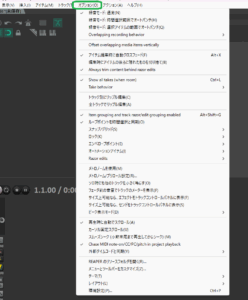
右から3番目の「オプション(O)」の、
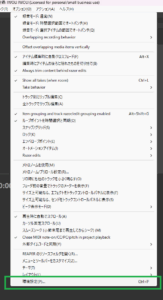
こんな下の方にあります。なんで?
まあ気を取り直して設定していきましょう。
環境設定を開くとこんな感じで、
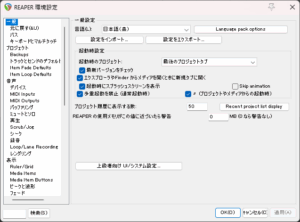
よく見る様な業務的な窓が開くと思います。
まだの方はこちらから!
ピークファイルの生成状態を確認(念の為)
ここは現行バージョンだと初期から問題なさそうではありますが、
念の為確認しておきたい部分です。
環境設定が開けたら左のメニューから「メディア→Peaks Generation」を探してください。
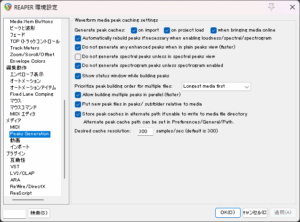
“Peaks Generation”即ち「ピークファイルの生成」ですね
ここは翻訳が追いついてない様なので英語ですが頑張りましょう!
この項目から、“Put new peak files in peaks/ subfolder relative to media”という1項目を探し、チェックを入れます。
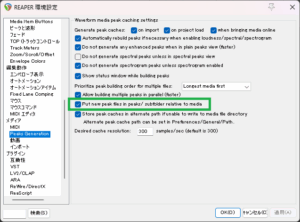
即ち「新しい“peaks”フォルダを作る」という項目ですが、
「P」から始まる物のチェックを探せば問題ないでしょう。
最初からチェックが入っていたらそのままで問題ありません。
1つのフォルダに統一する!
ではこの“peaks”を一つにしちゃいましょう!
同じく環境設定ウィンドウの左側を上にスクロールし、
「一般→パス」を探してください。
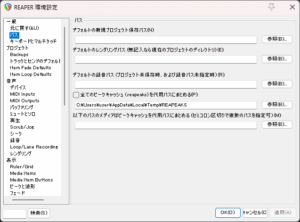
ここの下から二つ目、
「全てのピークキャッシュ(.reapeaks)を代用パスにまとめる(P)」を探してください。
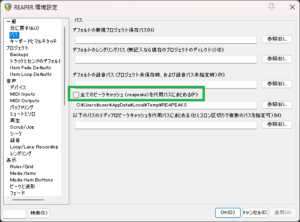
この左にあるチェックボックスにチェックを入れれば、
下のパスの位置にpeaksファイルが全て纏められるようになります。
何か「ここに入れておきたい!」という場所があればそこを指定するのも良いですね。
あと、オーディオを使っていくうちにpeaksファイルもどんどん増えてしまうので、
定期的に消す癖を付けるのが良いでしょう。
Reaper内でファイルを参照できる!
ピークファイルの整理が付いたところで、
ただオーディオをぶち込むだけでないスマート(?)な使い方も紹介します。
多くのDAWはオーディオファイルをソフト内で参照して使える、
「ブラウザ」などと呼ばれる機能が備わっていますが、
ちゃんとReaperにも「メディアエクスプローラ」という名前で装備されています!
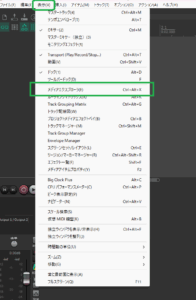
ここをクリックして表示すれば、
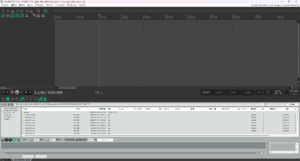
このような感じで画面下にメディアエクスプローラが固定されると思います。
あとはフォルダ内から目的のサンプル音源・オーディオを探しましょう。
Windowsのエクスプローラーでドキュメントを操作する時と同じように、
フォルダ内外へ移動できます。
またメディアエクスプローラ内でクリックすれば試聴も出来る他、
下のタブをドラッグすれば固定位置を変えたりウィンドウにすることも出来ます!
自由度高いですね~
まとめ
という事で今回は、Reaperでオーディオサンプルを扱う方法について解説しました。
お疲れ様でした!
サンプルは手軽に本格的なサウンドが手に入るので、
設定を整え便利に使えるようにしておきましょう!
今後はこれらのオーディオの加工に関しても解説しようと思いますのでお楽しみに。
それではオヤカマッサン~